Comment optimiser une chaîne YouTube et des vidéos pour une meilleure visibilité: Social Media Examiner
Vidéo Youtube Youtube / / September 26, 2020
 Vous voulez plus de vues pour votre contenu YouTube?
Vous voulez plus de vues pour votre contenu YouTube?
Vous vous demandez comment apparaître dans la recherche YouTube et les suggestions de vidéos?
Une chaîne YouTube optimisée offre une expérience de visionnage enrichissante et fonctionne avec l'algorithme YouTube pour augmenter votre visibilité.
Dans cet article, vous allez découvrez comment configurer et optimiser votre chaîne YouTube et vos vidéos pour plus de visibilité.
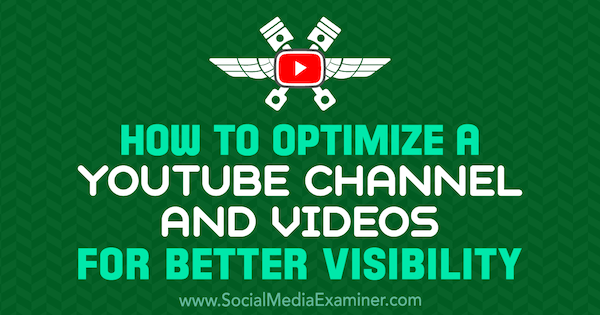
# 1: Concevez une page d'accueil de chaîne YouTube convaincante
Votre Chaîne Youtube La page d'accueil est la première chose que les gens voient, elle doit donc faire bonne impression. Prenez le temps de créer une page d'accueil professionnelle qui résume en quoi consiste votre chaîne.
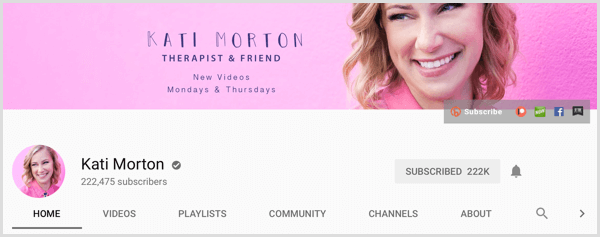
Choisissez une photo de profil
Votre photo de profil ressemble à l'icône de votre chaîne et apparaît partout où vous commentez ou apparaissez sur YouTube. Elle peut donc être une publicité puissante pour votre entreprise.
Choisissez une image propre et facilement identifiable. Tu veux éviter trop d'encombrement dans l'image car votre photo de profil apparaît très petite à l'écran. Aussi, si vous le pouvez, choisissez une photo de profil avec un visage parce que notre cerveau identifie les visages plus rapidement que les logos.
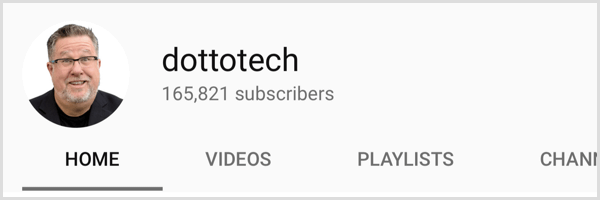
À ajouter ouchanger votre photo de profil, cliquez sur votre photo de profil sur la page d'accueil YouTube et sélectionnez Ma chaîne dans le menu déroulant.
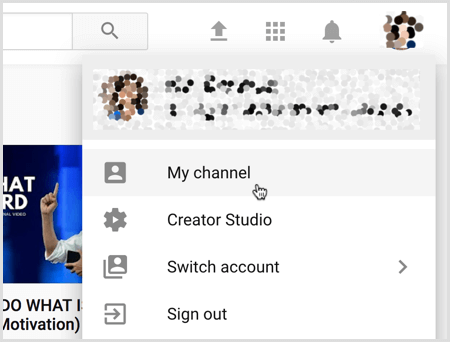
Sur la page suivante, cliquez sur Personnaliser la chaîne.
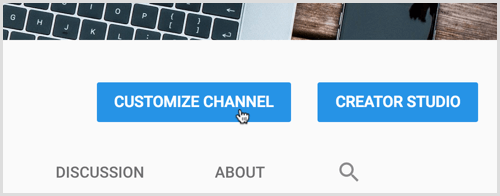
Suivant, survolez votre photo de profil, cliquez sur l'icône en forme de crayon, et cliquez sur Modifier dans la boîte qui apparaît.
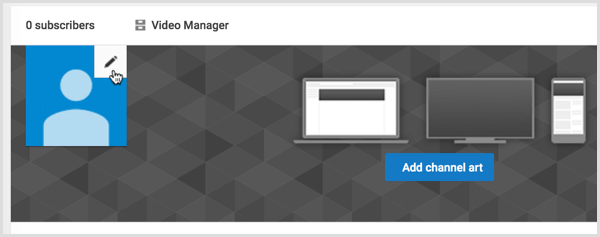
L'ajout ou la modification de la photo de votre profil peut être un peu déroutant, car elle est liée à votre compte Google. Lorsque vous cliquez pour modifier votre photo de profil, cela vous amène à votre profil Google où vous téléchargez la nouvelle photo.
Importer une illustration de chaîne
L'image d'en-tête se trouve en haut de la page d'accueil de votre chaîne. Ajoutez votre calendrier de chaîne et vos personnalités à l'illustration.
Si vous mettez en ligne une illustration de chaîne pour la première fois, allez sur la page de votre chaîne YouTube (cliquez sur votre photo de profil sur la page d'accueil YouTube, sélectionnez Ma chaîne et cliquez sur Personnaliser la chaîne).
Puis cliquez sur Ajouter une illustration de chaîne, et faites glisser et déposez ou accédez à l'image que vous souhaitez télécharger.
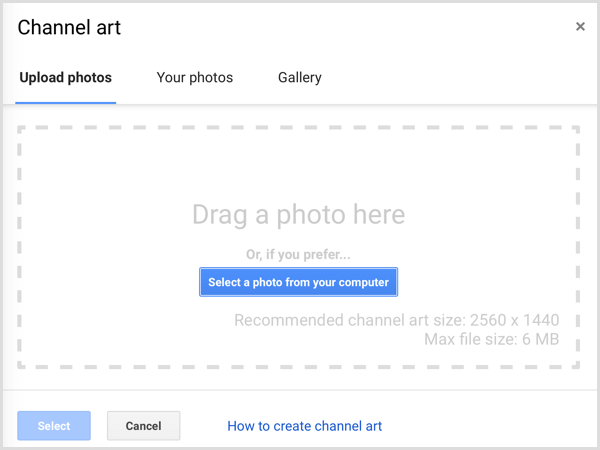
Si tu veux modifier l'illustration de chaîne existante, survolez l'image d'en-tête, cliquez sur le crayon icône en haut à droite, et télécharger une nouvelle image. Assurez-vous de tester la nouvelle image sur mobile et TV.
Sélectionnez une bande-annonce de chaîne
La bande-annonce, qui se lit automatiquement lorsqu'un internaute visite votre chaîne, est la présentation de votre chaîne et pourrait être votre seule chance de gagner ou de perdre un abonné. Visez une vidéo d'une ou deux minutes qui explique aux internautes de quoi parle votre chaîne et rendre le contenu de la bande-annonce amusant et intéressant.
Un bon exemple de bande-annonce de chaîne est The King of Random de Grant Thompson:
À ajouter ouchanger la bande-annonce de votre chaîne, allez sur la page de votre chaîne YouTube (cliquez sur votre photo de profil sur la page d'accueil, sélectionnez Ma chaîne, puis cliquez sur Personnaliser la chaîne) et cliquez sur le Pour les nouveaux visiteurslanguette.
Si vous n'avez pas encore ajouté de bande-annonce, cliquez sur Bande-annonce de la chaîne et sélectionnez la vidéo que vous souhaitez utiliser.
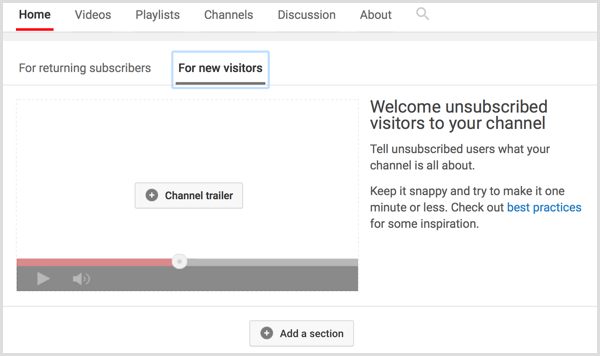
Si tu veux changer une remorque existante, survoler la remorque. Lorsque l'icône de crayon apparaît en haut à droite, cliquez sur l'icône et choisissez une vidéo pour la remorque.
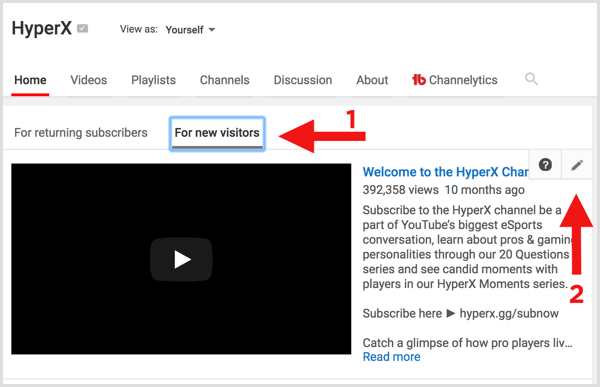
Créer des listes de lecture
Sur la page d'accueil, vous pouvez présenter des listes de lecture de votre meilleur travail et chaque liste de lecture peut apparaître dans une section différente, avec jusqu'à 10 sections.
Dans la première section, vous pourriez contenu de fonctionnalités pour les nouveaux spectateurs.
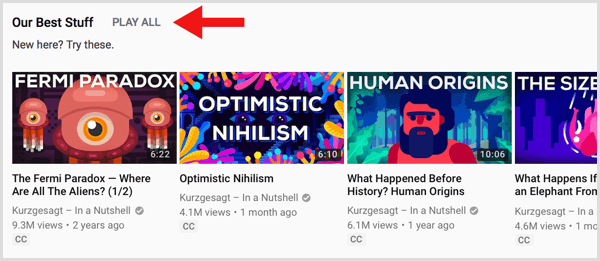
Aussi, présentent des listes de lecture sur des sujets populaires pour votre chaîne et créer des playlists de séries car ils garantiront une expérience «sans encombre» qui encouragera les internautes à regarder votre contenu de manière excessive.
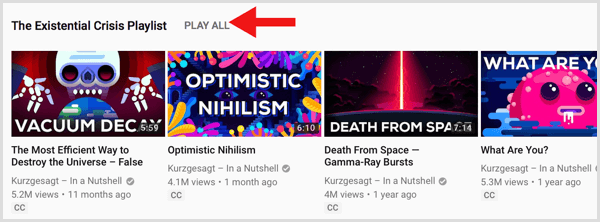
À créer une playlist, aller sur ta chaîne (cliquez sur votre photo de profil sur la page d'accueil YouTube, sélectionnez Ma chaîne, puis cliquez sur Personnaliser la chaîne) et cliquez sur l'onglet Playlists.Puis cliquez sur le bouton Nouvelle liste de lecture, entrez un titre de playlist, et cliquez sur Créer.

Sur la page suivante, cliquez sur le bouton Modifier.
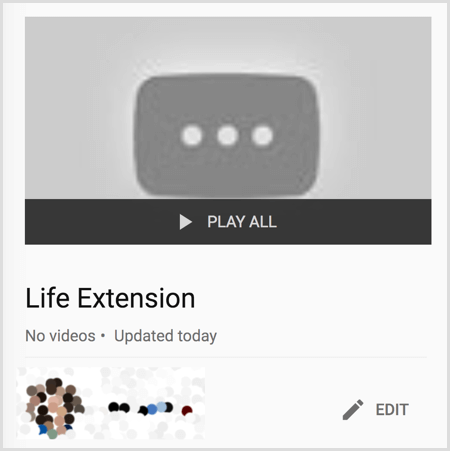
Puis cliquez sur Ajouter des vidéos. Sur la page Ajouter une vidéo à la liste de lecture, cliquez sur l'onglet Vos vidéos YouTube et sélectionnez les vidéostu veux ajouter à votre playlist. Lorsque vous avez terminé, cliquez sur Ajouter des vidéos.
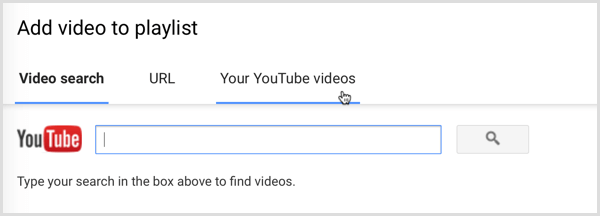
Pointe: Dans vos analyses, trouver les vidéos qui convertissent le mieux les abonnés et incluez-les dans la liste de lecture pour les nouveaux spectateurs. Pour identifier ces vidéos, ouvert Creator Studio et cliquez sur Analytics> Abonnés> Page de lecture YouTube, qui révélera les vidéos du plus haut au plus bas.
Vous en apprendrez plus sur l'utilisation stratégique des playlists plus loin dans cet article.
Ajouter des chaînes en vedette
Les chaînes sélectionnées apparaissent sur le côté droit de la page d'accueil de votre chaîne. Lorsque vous incluez les chaînes d'amis et / ou d'autres chaînes que vous appréciez, la liste des chaînes en vedette créer une connexion dans l'esprit des gens et dans l'algorithme entre votre chaîne et ces chaînes en vedette.
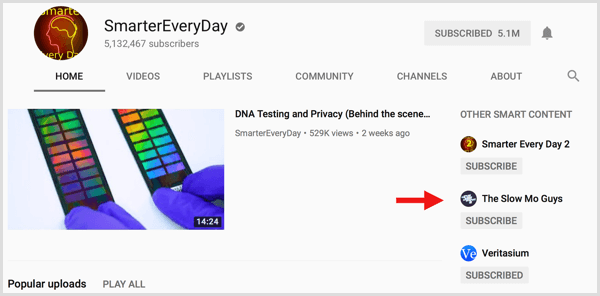
À ajouter des chaînes en vedette, allez sur la page de votre chaîne YouTube (cliquez sur votre photo de profil sur la page d'accueil YouTube, sélectionnez Ma chaîne et cliquez sur Personnaliser la chaîne). Sur le côté droit de la page, cliquez sur le bouton Ajouter des chaînes ci-dessous Chaînes en vedette.
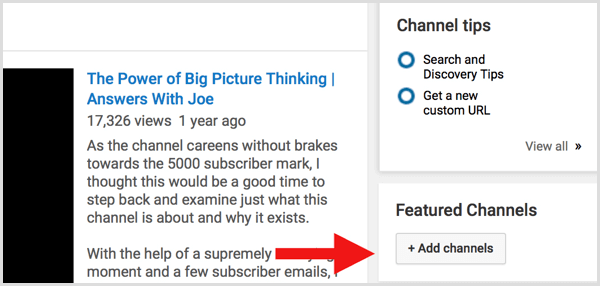
Créer une page à propos
Votre page À propos est accessible via un onglet sur la page d'accueil de votre chaîne YouTube. Sur votre page À propos, inclure une brève description convaincantede votre chaîne et se concentrer sur les premières phrases.
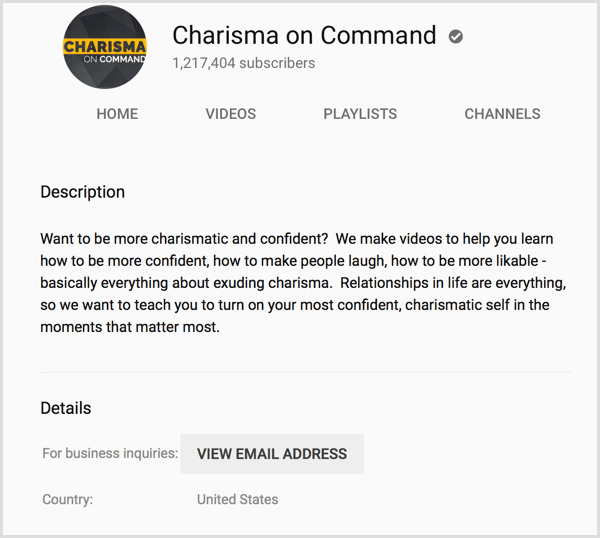
Pour ajouter ou modifier votre page À propos, assurez-vous que vous êtes connecté et ouvrez la page de votre chaîne (cliquez sur votre photo de profil sur la page d'accueil YouTube, sélectionnez Ma chaîne et cliquez sur Personnaliser la chaîne). Puis cliquez sur l'onglet À propos à l'extrême droite.
Si vous ajoutez une page À propos pour la première fois, ajouter une description de chaîne, des liens et d'autres détails pertinents.
À modifier une page À propos existante, cliquez sur l'icône en forme de crayon et mettez à jour la description de votre chaîne.
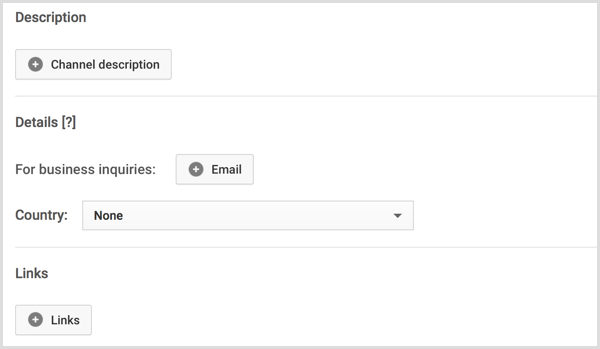
# 2: Rechercher des mots-clés pour les balises, les titres et les descriptions
Ce n’est un secret pour personne que YouTube est le deuxième moteur de recherche le plus populaire au monde derrière Google (qui possède YouTube). La recherche est donc non seulement un avantage de YouTube, mais c'est également l'un des meilleurs moyens de développer votre chaîne, en particulier lorsque vous débutez.
L'algorithme YouTube utilise des dizaines de métriques, mais beaucoup d'entre elles ne se déclenchent qu'une fois que votre chaîne a une audience quelconque. Lorsque vous partez de zéro, votre meilleur pari pour gagner de nouveaux abonnés consiste à optimiser la recherche.
Des mots clés et des balises précieux améliorent le classement de vos vidéos, listes de lecture et chaîne entière, vous offrant des résultats de recherche supplémentaires, plus de vues suggérées et une meilleure conversion des abonnés au fil du temps. Vous utilisez ces mots clés non seulement comme balises sur votre contenu vidéo et chaîne, mais aussi dans les titres vidéo.
Comment savez-vous quels mots clés utiliser? Pour commencer, quelques outils peuvent vous aider à rechercher les mots clés à utiliser.
Obtenez des suggestions de mots clés sur YouTube et la recherche Google
Pas vraiment. Juste saisissez un mot-clé lié à votre chaîne dans la barre de recherche YouTube ou Google et consultez les résultats de la liste déroulante de saisie automatique.
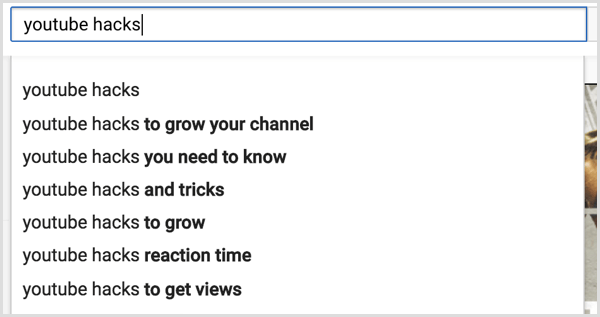
Les résultats de la saisie automatique sont les expressions les plus recherchées pour ce mot-clé. Les barres de recherche sont particulièrement utiles pour trouver des mots-clés à longue traîne. Une fois que vous avez trouvé les bons mots clés, insérez simplement les termes dans les mots clés de votre vidéo.
Rechercher des mots clés avec le planificateur de mots clés
Planificateur de mots clés Google AdWords est la référence en matière de recherche de mots clés. Les experts en référencement utilisent cet outil pour déterminer les mots clés sur lesquels se concentrer dans une campagne AdWords.
Avec cet outil, vous pouvez voir à la fois le nombre de recherches pour un mot-clé particulier, ainsi que la concurrence. Vous souhaitez rechercher des mots clés avec des volumes de recherche élevés et une faible concurrence.
Pour utiliser l'outil de planification des mots clés, vous avez besoin d'un compte AdWords. Après Vous connectez-vous à AdWords, cliquez sur l'icône de la clé dans le coin supérieur droit et cliquez sur Planificateur de mots clés dans le menu qui apparaît.
Une fois le planificateur de mots clés ouvert, cliquez sur l'option intitulée Rechercher de nouveaux mots clés à l'aide d'une expression, d'un site Web ou d'une catégorie.
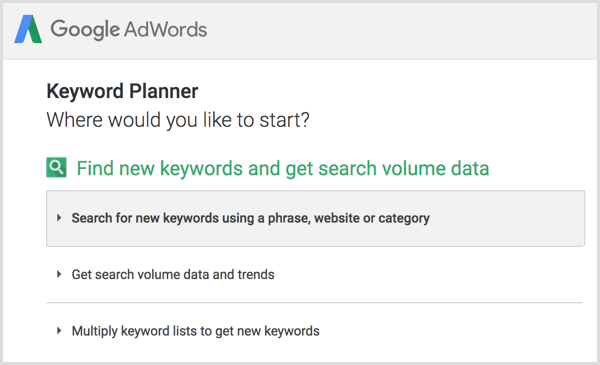
Pour rechercher un nouveau mot-clé, entrez un mot-clé général dans le champ Votre produit ou service et cliquez sur Obtenir des idées.
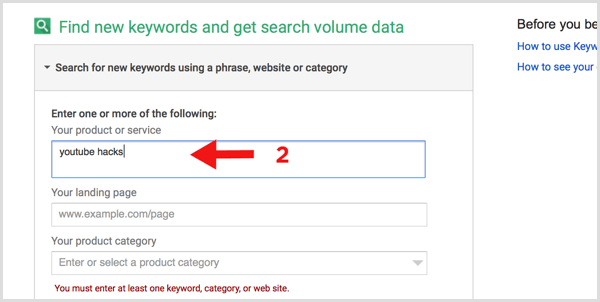
La page Rechercher des mots clés présente des variantes du mot clé que vous avez saisi et des idées alternatives à prendre en compte. Lorsque vous faites défiler les options, recherchez des mots clés avec un volume de recherche élevé et une faible concurrence. Fais une listedes mots-clés qui correspondent le mieux à ces paramètres.
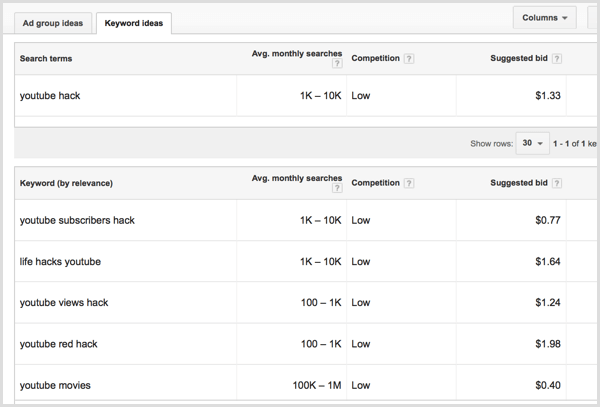
Trouvez des sujets tendance avec Google Trends
tendances Google est l'un des meilleurs outils pour trouver non seulement de bons tags et mots-clés, mais également des sujets pour les vidéos. Se concentrer sur les balises tendance tire parti du flux naturel d'intention de recherche qui existe déjà. Au lieu de trouver des moyens d'inciter les gens à accéder à votre contenu, vous créer du contenu que les gens recherchent déjà.
Lorsque vous ouvrir Google Trends, les sujets les plus populaires de la journée apparaissent sur la première page. Entrez un terme de recherche au sommet, et toi voir un graphique de l'activité au fil du temps et une carte des principaux payspour ce terme.
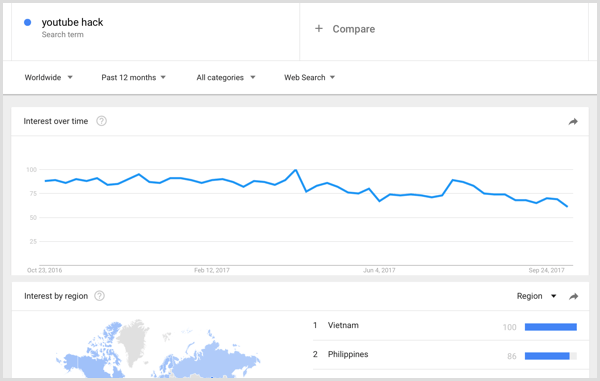
Google Trends est un outil puissant qui vous permet de filtrer par date et lieu jusqu'au niveau de la ville et vous donne la possibilité de identifier vos sujets au moment optimal.
Évaluer la concurrence des mots-clés et le volume de recherche avec des plugins
Une poignée de plugins comme TubeBuddy et VidIQ s'intégrer à YouTube et vous aider évaluer la concurrence, le volume de recherche et les termes recommandés à côté de vos mots clés sélectionnés. Ces plugins coûtent de l'argent mais peuvent être très utiles.
Par exemple, avec ces plugins, vous pouvez copier et coller des mots-clés à partir de vidéos qui se classent très bien pour ces mots-clés afin de vous aider à obtenir des suggestions de vues.
En outre, TubeBuddy dispose d'une suite d'outils de référencement vidéo, notamment Tag Explorer. Avec Tag Explorer, vous pouvez rechercher des balises dans votre navigateur pendant que vous regardez ou modifiez une vidéo sur YouTube, ou que vous consultez une page de résultats de recherche.
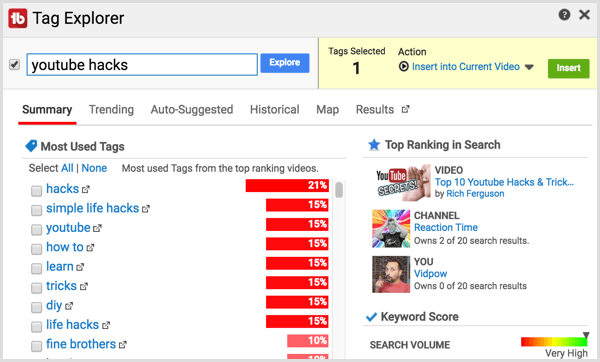
Au fur et à mesure que vous recherchez des balises tendances et populaires liées à celle qui vous intéresse, vous pouvez voir si la popularité d'une balise augmente et trouver les meilleures vidéos à l'aide de la balise.
# 3: Ajoutez des mots-clés à vos titres, descriptions et balises vidéo
Maintenant que vous avez recherché des mots clés pertinents, vous êtes prêt à commencer à les intégrer dans vos titres, descriptions et tags de vidéo.
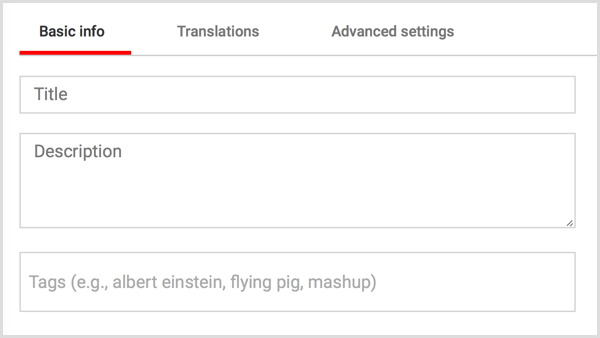
Utilisez un modèle convivial pour ajouter des balises
La façon dont vous marquez des vidéos peut faire une énorme différence dans le succès de votre chaîne YouTube. Lorsque vous marquez des vidéos en suivant une formule simple, vos balises peuvent aider l'algorithme YouTube à trier vos mots-clés et, par conséquent, vos vidéos.
Bien que YouTube vous donne 500 caractères pour les balises, l'ajout de plus de 15 balises peut ressembler à un bourrage de mots clés. Cependant, vous souhaitez toujours utiliser autant de balises que possible pour classer ces termes de recherche.
Pour équilibrer ces problèmes, visez 10 à 15 balises pour chaque vidéo. Toi alors ordonner ces balises suivant une formule spécifique.
Commencez avec des balises à longue traîne de 3 à 5 motschaque et généralement des expressions exactes que les gens peuvent rechercher. «Comment configurer le Canon C100» et «Paramètres du Canon C100» sont des exemples de balises spécifiques à longue traîne. Ces balises peuvent refléter des mots clés que vous avez trouvés via la liste déroulante remplie automatiquement d'un moteur de recherche.
Suivez une formation sur le marketing YouTube - en ligne!

Vous souhaitez améliorer votre engagement et vos ventes avec YouTube? Rejoignez ensuite le plus grand et le meilleur rassemblement d'experts en marketing YouTube pour partager leurs stratégies éprouvées. Vous recevrez des instructions en direct étape par étape axées sur Stratégie YouTube, création de vidéos et annonces YouTube. Devenez le héros du marketing YouTube pour votre entreprise et vos clients en mettant en œuvre des stratégies qui obtiennent des résultats éprouvés. Il s'agit d'un événement de formation en ligne en direct avec vos amis de Social Media Examiner.
CLIQUEZ ICI POUR PLUS DE DÉTAILS - LA VENTE PREND FIN LE 22 SEPTEMBRE!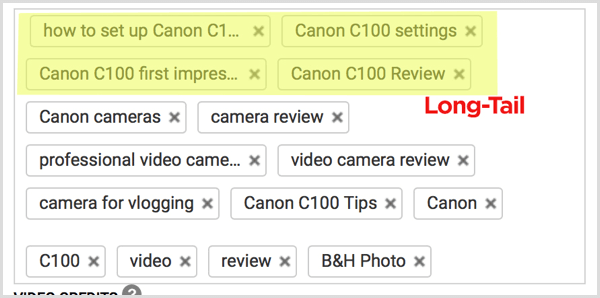
Continuez à ajouter des mots-clés à longue traîne pour les 5 à 10 balises suivantes. Vous voulez aussi utilisez des phrases de taille moyenne de 2 à 3 mots chacune. Utilisez des termes plus généraux pour ces balises, tels que «appareils photo Canon» et «examen de l'appareil photo».
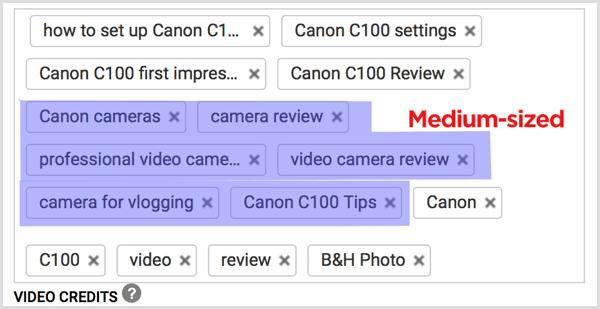
Suivant, séparer les mots-clés de longue traîne en balises d'un seul mot. Assurez-vous que certaines de ces balises inclure les noms des listes de lecture dans lesquelles la vidéo apparaît. Pour la toute dernière balise, utilisez votre nom de marque.
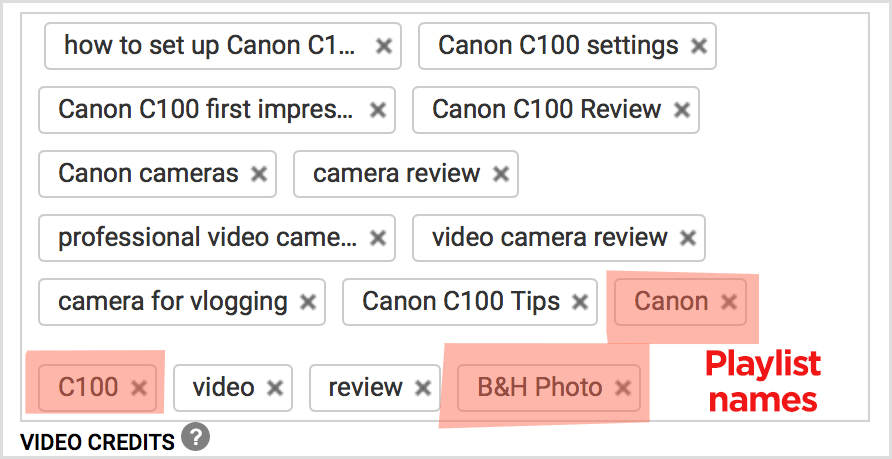
Inclure les mots-clés principaux dans le titre et la description
Dans l'ensemble, vous souhaitez créer plusieurs points de connexion entre votre vidéo, d'autres vidéos de votre chaîne (y compris des listes de lecture) et d'autres vidéos classées pour des termes de recherche spécifiques. Pour ce faire, vous pouvez notamment inclure des mots clés clés dans le titre et la description de votre vidéo.
Par exemple, si votre chaîne YouTube est axée sur les critiques de caméras, votre objectif serait d'intégrer la «révision de la caméra» dans les titres et les descriptions des vidéos.
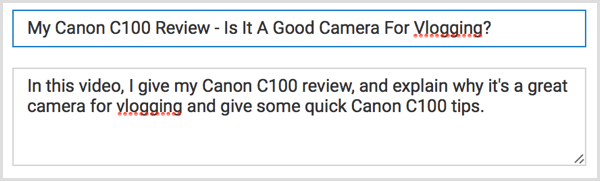
Au minimum, inclure au moins un mot-clé de balisequi est également utilisé dans la description. Si le mot clé est également inclus dans le titre de la playlist, c'est encore mieux.
Considérez ces mots clés comme de petites touches de colle que vous peignez autour de votre vidéo. Plus il y a de colle, plus votre vidéo sera à la recherche.
Optimisez vos titres vidéo pour les gens
Beaucoup de gens pensent que l'optimisation de la recherche signifie simplement remplir leurs titres de mots-clés pour que la vidéo soit classée. Cependant, vous devez également optimiser pour les personnes. Les titres absurdes ou ennuyeux remplis de mots-clés n'intéressent pas beaucoup de gens à cliquer et à regarder votre vidéo.
L'art du titrage des vidéos YouTube pour la recherche consiste à générer des titres à la fois intrigants et riches en mots clés, mais qui ne semblent pas riches en mots clés.
Suivre une formule peut vous aider à rédiger des titres riches en mots clés sur lesquels les internautes veulent toujours cliquer. La formule utilise le modèle montré dans cette vidéo de Gillette. Commencez le titre avec une large catégorie (Comment se raser). Puis ajoutez votre mot-clé principal avec une raison convaincante de cliquer (Conseils de rasage pour les hommes). Si votre vidéo concerne une marque, ajouter le nom de la marque à la fin (Gillette).
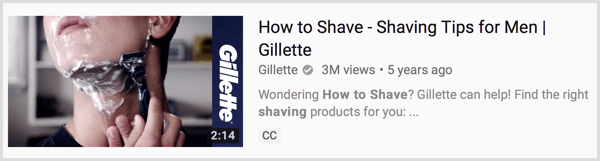
Cette formule garantit que votre vidéo sera classée pour le terme de recherche spécifique et également pour une catégorie plus large.
Pointe: Faites en sorte que la catégorie générale de la formule soit la même qu'une playlist dans laquelle une vidéo apparaît. Cela relie la vidéo aux vidéos de la playlist et utilise leur classement de recherche pour améliorer le classement de cette vidéo.
Pour écrire un titre sur lequel les spectateurs voudront cliquer mais qui ne ressemble pas à un appât, essayez de créer une histoire. Les gens sont câblés pour les histoires. Les titres qui créent une histoire génèrent des clics, car les gens veulent savoir ce qui se passe.
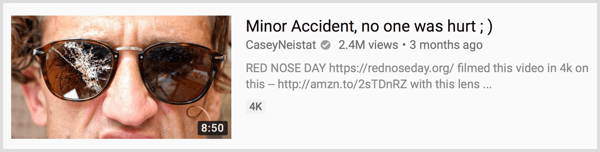
Similaire à taquiner une histoire, mettre en place un conflit ou un défi pour inciter les téléspectateurs à regarder. Aussi, utilisez un scénario «Choisissez votre camp» pour activer notre tribalisme naturel.
Qu'est-ce qui rend les vidéos de liste si populaires? Le monde pourrait ne jamais le savoir. Si votre vidéo partage une liste, mettez-la en surbrillance dans votre titre.
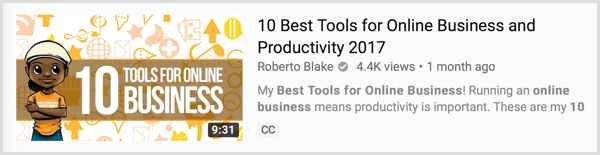
Gardez à l'esprit que le titre n'est que la moitié des raisons pour lesquelles les internautes cliquent. L'autre moitié est la vignette de la vidéo, donc assurez-vous que le titre et la vignette fonctionnent ensemble être aussi convaincant que possible. Un titre qui contredit la miniature pose une question dans l’esprit des spectateurs et leur donne envie d’enquêter plus avant.
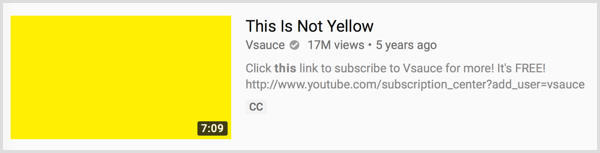
Soyez prudent lorsque vous modifiez les titres vidéo établis
"Si ce n'est pas cassé, ne le réparez pas." Si une vidéo YouTube est établie et fonctionne correctement, la modification du titre peut l'englober dans l'algorithme de recherche. Laissez ces titres seuls.
Les vidéos sous-performantes peuvent être modifiées, mais ne changez pas tout un tas à la fois. Répartissez les changements dans le temps afin qu'ils ne perturbent pas l'algorithme.
Cela dit, YouTube semble offrir une période de grâce de deux jours pour apporter des modifications à un titre vidéo après la publication de la vidéo. Pendant ce temps, apporter des modifications ne semble pas avoir d'impact significatif sur les vues, alors n'hésitez pas à tester quelques titres sur une toute nouvelle vidéo. Mais après les deux premiers jours, vous voudrez peut-être le laisser tranquille.
# 4: Ajoutez des mots clés à votre chaîne
En plus d'ajouter des balises et des mots clés aux vidéos, n'oubliez pas les mots clés de chaîne. Les mots-clés de chaîne sont essentiels à la découverte de YouTube. Ils aident l'algorithme à déterminer les autres chaînes et vidéos à utiliser pour recommander vos vidéos.
Pour attribuer des mots-clés de chaîne, ouvrir Creator Studio (cliquez sur votre photo de profil et sélectionnez Creator Studio). Dans la barre latérale gauche, cliquez sur Canal> Avancé, et alors entrez les mots clés de votre chaîne dans le champ prévu.
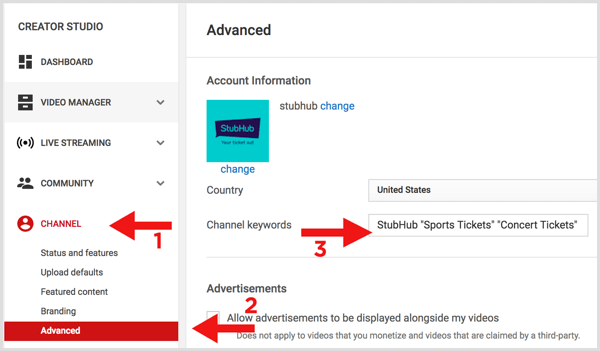
# 5: Utilisez des listes de lecture pour développer une chaîne cohérente et organisée
La plupart des créateurs et des marques sur YouTube utilisent simplement les listes de lecture comme outil d'organisation et les placent sur la page d'accueil de la chaîne afin de classer leurs vidéos pour que les nouveaux spectateurs puissent les parcourir. Ce sont de bonnes pratiques. Il n'y a rien de mal à cela, mais les playlists sont capables de bien plus encore.
Les listes de lecture vous permettent de traiter votre chaîne YouTube plus comme un réseau de télévision. Shonduras propose des listes de lecture avec des thèmes sympas et des vidéos populaires qui maintiennent les gens à regarder. Avec les listes de lecture, vous pouvez développer une stratégie de contenu qui conduit les spectateurs d'une vidéo à une autre pendant des heures regarder l'heure au lieu de quelques minutes.
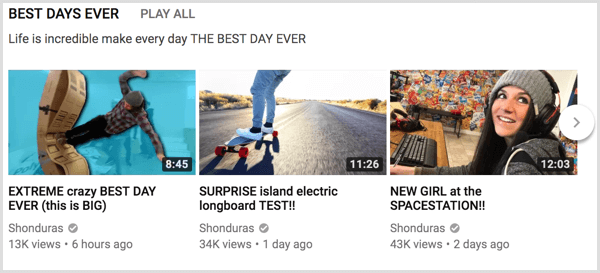
Les listes de lecture remplissent également une fonction de référencement efficace. En associant des vidéos avec des balises et des mots clés similaires à des listes de lecture avec les mêmes balises et mots-clés, vous associez ces vidéos à l'algorithme, ce qui génère davantage de vues suggérées.
Lorsque vous commencez à intégrer sérieusement des playlists à votre stratégie de chaîne, vous commencez à penser beaucoup plus loin que les vidéos individuelles que vous créez. Cette réflexion globale conduit à un canal plus cohésif et organisé, qui rapporte non seulement dans l'expérience utilisateur, mais également dans l'algorithme.
Optimiser les titres et descriptions de listes de lecture pour la recherche
Pour donner un coup de pouce à votre playlist dans l'algorithme, choisissez un titre qui a une forte intention de recherche. Vous pouvez utiliser la même recherche de mots-clés que celle utilisée pour les balises afin de déterminer l'intention de recherche de votre liste de lecture.
À changer le titre de la playlist, ouvrir Creator Studio et cliquez sur Gestionnaire de vidéos> Listes de lecture.
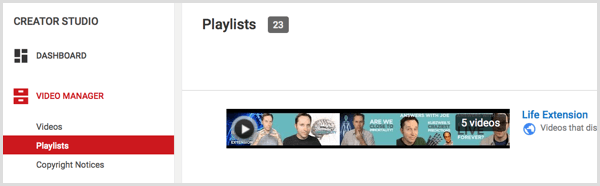
Cliquez sur la playlist vous voulez éditer et ensuite cliquez sur le bouton Modifier sur la page suivante.
Sur la page d'édition de la playlist, survolez le titre et cliquez sur l'icône en forme de crayon qui apparaît à droite. Après Vous choisissez un titre de playlist très recherché, assurez-vous de ajouter ce titre aux balises de toutes les vidéos de la playlist donc l'algorithme colle les vidéos ensemble.
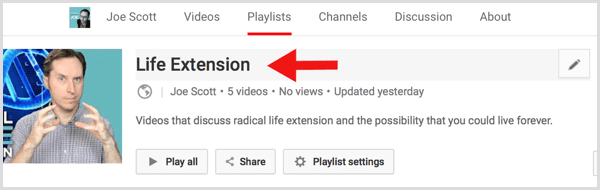
Vous voulez aussi ajouter une description de deux ou trois phrases pour la playlist. YouTube examine les descriptions de certaines données SEO. Dans le texte de description, utilisez le nom de la playlist et toutes les autres balises que vous pouvez utiliser dans la conversation.
Vous pouvez ajouter les titres de certaines vidéos de la playlist dans la playlist, mais pas de mots-clés. Le bourrage de mots-clés peut compter contre vous dans l'algorithme.

Réorganiser les vidéos dans une liste de lecture
Vous pouvez choisir l'ordre dans lequel les vidéos apparaissent dans une playlist. Toujours ajoutez d'abord la vidéo la plus récente pour le contenu épisodique afin que vous puissiez aider avec les vues de playlist organiques. Les contenus plus anciens seront naturellement plus populaires en fonction des vues à vie.
Pour le contenu basé uniquement sur la recherche, autorisez vos playlists à trier les vidéos par les plus populaires car les vidéos populaires apparaissent plus naturellement dans les résultats de recherche.
À réorganiser les vidéos dans une liste de lecture, accédez à la page de modification de la liste de lecture dans Creator Studio (ouvrez la liste de lecture que vous souhaitez modifier et cliquez sur Modifier). Puis saisir le bord gauche d'une vidéo (comme indiqué ci-dessous) et faites-le glisser vers le haut ou vers le bas pour le déplacer dans l'ordre souhaité.
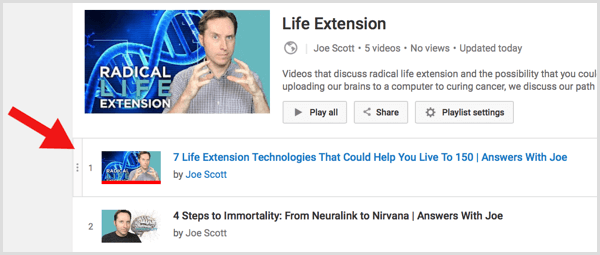
Choisissez une miniature de liste de lecture à partir d'une vidéo la plus performante
Beaucoup de gens ne réalisent pas que vous pouvez choisir une image miniature pour vos playlists. Les miniatures de liste de lecture sont tout aussi importantes que les miniatures vidéo pour inciter les spectateurs à cliquer et à regarder votre liste de lecture.
Heureusement, vous n’avez pas à créer une toute nouvelle miniature. Au lieu de cela, choisissez une miniature dans une vidéo de votre playlist. De préférence, utilisez une miniature d'une vidéo qui fonctionne vraiment bien.
Pour savoir quelle vidéo de votre playlist fonctionne le mieux, ouvrir Creator Studio et cliquez sur Analytics> Sources de trafic. Faites défiler vers le bas et cliquez sur Vidéos suggérées. De là, trouver la vidéo la plus performante dans votre playlist.
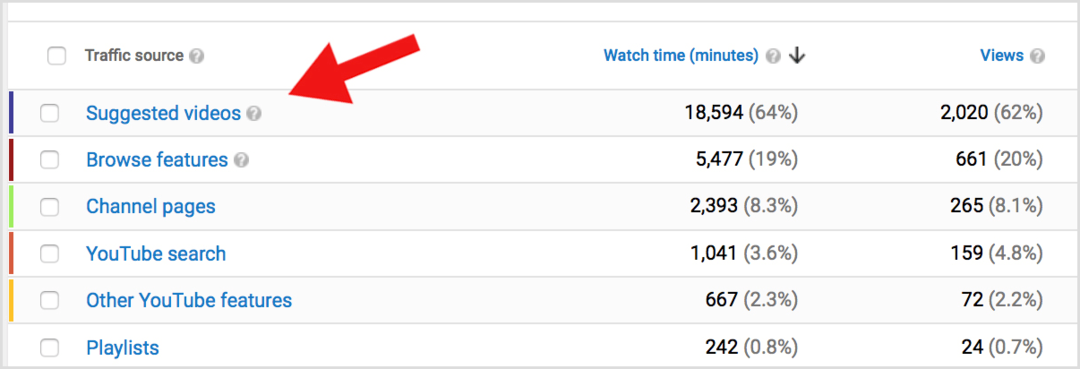
Pour définir la miniature de cette vidéo comme miniature de la playlist, accédez à la page de modification de la playlist dans Creator Studio. Survolez la vidéo dont vous souhaitez utiliser la vignette et un bouton Plus apparaîtra sur le côté droit. Sélectionnez Définir comme miniature de liste de lecture dans le menu déroulant. C'est tout!
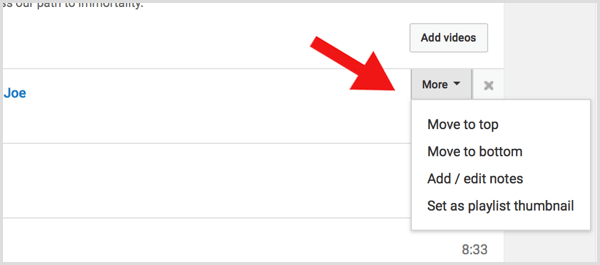
Emballez une série de vidéos
Si votre vidéo fait partie d'une série, ajoutez «Episode 1», «Episode 2», etc. au titre de la vidéo pour aider à connecter ces vidéos dans l'algorithme. Les titres qui incluent un numéro d'épisode indiquent également au spectateur que plus de vidéos comme celle-ci sont disponibles et encouragent le spectateur à regarder le prochain épisode.
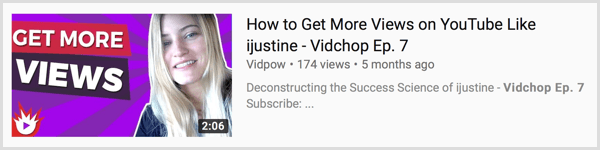
À emballer une série, tu devrais aussi ajouter la vidéo suivante en tant que carte de fin et inclure toutes les vidéos de la série dans une playlist. Si vous avez un compte vérifié, vous pouvez même utiliser un playlist de la série, qui est un type de liste de lecture spécialement conçue pour une série vidéo.
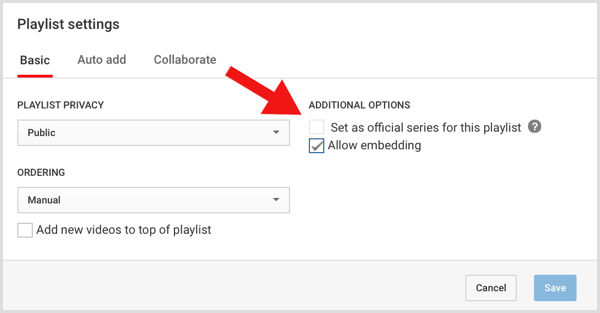
Si une vidéo fait partie d'une liste de lecture de série, YouTube lit automatiquement la vidéo suivante de la liste de lecture si le spectateur la regarde en lecture automatique, même s'il ne regarde pas la liste de lecture elle-même. Une liste de lecture de série est un moyen simple de s'assurer que le spectateur verra au moins une de vos vidéos dans la barre latérale de suggestions de vidéos.
Ajouter fréquemment de nouvelles listes de lecture
Idéalement, ajoutez au moins deux nouvelles listes de lecture à votre chaîne chaque semaine. En moyenne, inclure 3 à 10 vidéos dans chaque playlist.
Quelques conseils peuvent vous aider à suivre ce rythme:
- Après avoir obtenu environ 10 vidéos, recherchez une balise que toutes ces vidéos ont en commun et créer une nouvelle liste de lecture basée sur cette balise. Cette tactique aidera votre chaîne à se diviser et à conquérir au fil du temps.
- Ajouter de nouvelles vidéos à au moins trois listes de lecture pour créer le plus d'opportunités de visionnage excessif.
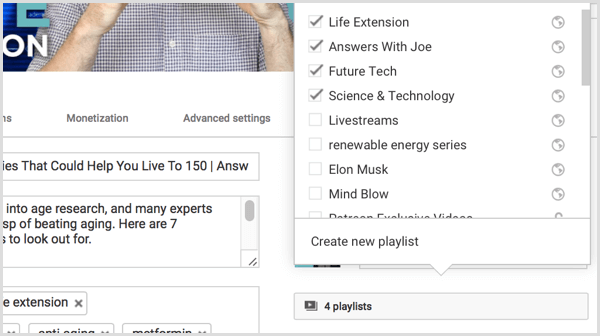
Configurer des règles pour ajouter automatiquement des vidéos aux listes de lecture
Vous pouvez définir des règles pour ajouter des vidéos à des listes de lecture en fonction de titres ou de balises. Ces règles offrent un bon moyen de automatisez votre flux de travail une fois que votre chaîne a plus de 20 listes de lecture. Cependant, vous devez toujours revoir vos listes de lecture toutes les quelques semaines pour vous assurer que les vidéos ne sont pas placées dans les mauvaises listes de lecture.
À créer des règles qui automatisent les ajouts de playlist, ouvert Creator Studio et cliquez sur Gestionnaire de vidéos> Listes de lecture.
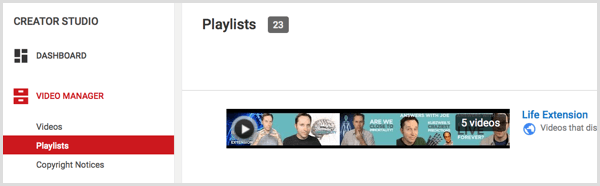
Suivant, tire la playlist vous souhaitez automatiser et cliquez sur le bouton Modifier.
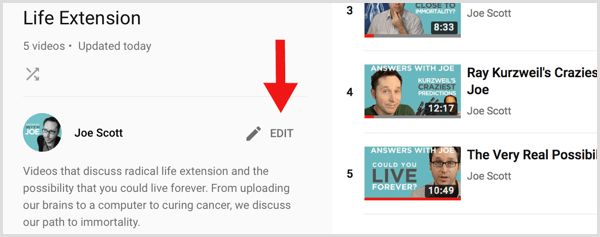
Dans la fenêtre de la playlist, cliquez sur Paramètres de la playlist et alors cliquez sur Ajouter automatiquement. Lorsque vous créez les règles, déterminez si YouTube doit ajouter une vidéo à la playlist en fonction d'un mot dans le titre, la balise ou la description.
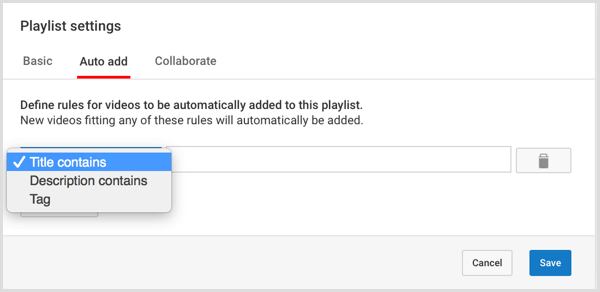
Vous en voulez plus? Découvrez YouTube for Business!
.
Conclusion
L'optimisation des chaînes est un sujet négligé, car la plupart des gens se concentrent sur l'obtention du plus grand nombre de vues pour des vidéos individuelles. Mais l'optimisation de l'ensemble de votre chaîne propage l'amour de YouTube beaucoup plus loin, ce qui entraîne plus de vues pour plus de vidéos et des taux de conversion plus élevés. Après tout, les gens s'abonnent à votre chaîne, pas à votre vidéo.
Pour connaître les points forts de l'optimisation des chaînes, regardez cette vidéo:
L'optimisation des canaux, tout comme l'optimisation vidéo, signifie l'optimisation pour l'algorithme et le public. Vous devez utiliser des mots clés, des métadonnées et d'autres bonnes pratiques pour obtenir de meilleures performances dans les recherches et les suggestions de vidéos. Vous devez également créer une expérience de visionnage qui récompense le visionnage continu et rend la chaîne attrayante pour le spectateur dès le départ.
Qu'est-ce que tu penses? Quelles idées de cet article pourraient vous aider à développer votre chaîne YouTube? Avez-vous des expériences avec ces tactiques que vous pouvez ajouter? Veuillez partager vos réflexions dans les commentaires.
